Просмотр и комментирование чужих историй
Просмотреть истории в 2019 году стало проще – достаточно перейти во вкладку «Новости» и выбрать интересующего пользователя, который загрузил свою сторис. Если это была история с вопросами, у каждого пользователя есть возможность на них ответить, а также прокомментировать. Для этого открывают историю, в нижнем левом углу нажимают на иконку стрелочки – это и будет ответ другу на его новость. В появившемся окне пишут необходимый текст.
Чужой историей можно поделиться на свою стену – для этого в нижнем правом углу есть значок рупора. Также можно заблокировать или пожаловаться администрации на пользователя. Ответы будут отображаться другу при просмотре истории. Фотография, выложенная в сторис, будет доступна к просмотру на протяжении 3 секунд, а видеоистория – на протяжении 15 секунд. Через 24 часа публикация исчезнет из социальной сети. Пользователю допускается прикреплять 1 фотографию, тогда как владельцам сообщества – до 3 снимков.
Как просмотреть статистику?
Для сообществ существует раздел статистики, где администраторы могут просматривать данные о посещении рекламируемой страницы. После того, как получилось сделать историю сообщества в ВК, можно узнать, какова была реакция пользователей. В статистике публикации разделены на активные и завершенные истории. Рядом есть иконки, они говорят о:
- просмотрах;
- комментариях;
- репостах;
- ответах;
- добавившихся участниках в группу;
- удалившихся участниках из группы.
Архивные сторис владелец сообщества может самостоятельно удалить – рядом с историей есть значок корзины. Каждая публикация имеет свой номер. Если история была выложена с ПК с личной страницы пользователя, можно также увидеть, кто ее просматривал. Для этого необходимо войти в публикацию и в нижнем левом углу нажать кнопку с изображением глаза и количеством человек, просмотревших публикацию. Откроется список друзей, которые уже успели посмотреть новость.
Как добавить в историю видео?
Многие спрашивают, как загрузить в историю в ВК видео. Сделать это нетрудно, если следовать простой инструкции. Общая алгоритм имеет следующий вид:
- Войдите в управление историями (для ПК) или истории для телефона.
- Жмите на кнопку добавления сторис.
Выберите внизу нужный раздел Видеоистория.
Кликните на кнопку, чтобы сделать необходимый ролик. Если вы справились менее, чем за 15 сек, снова жмите кнопку для остановки записи.
Допускается запись до завершения установленного лимита. В таком случае запись останавливается в автоматическом режиме.
После этого это появляется специальное окно, где воспроизводится сделанное видео. Справа вверху появляется картинка с динамиком.
Она позволяет сделать, чтобы ролик добавлялся со звуком или без него. Здесь же находятся кнопки для изменения внешнего вида (можно сделать разные эффекты). По желанию отметьте друга, которому планируете отправить сделанное видео личным сообщением и жмите Отправить.
Вы можете выложить одно видео в историю ВК или несколько. В последнем случае сторис делится на несколько частей. Возле изображения глазика внизу можно глянуть, сколько людей просмотрело стори.
Наиболее примечательные события в истории ВКонтакте
Официальным Днём рождения ВКонтакте принято считать 10 октября 2006 года. Тогда сайт позиционировался как социальная сеть для студентов отдельных российских ВУЗов.
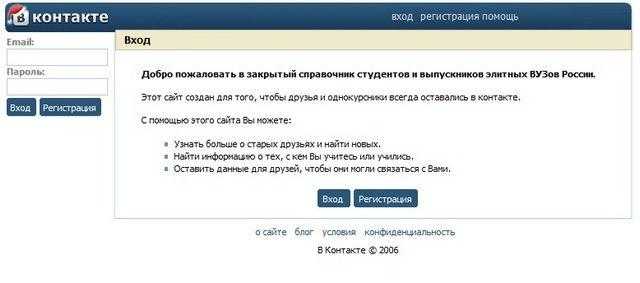 Так выглядел ВКонтакте в 2006 году
Так выглядел ВКонтакте в 2006 году
Уже в 2007 году стала доступна открытая регистрация. Причём от каждого пользователя требовалось указывать реальные данные и размещать настоящее фото. Для многих пользователей Интернета того времени это было непривычно, ведь главной площадкой для общения были форумы, где предпочиталась анонимность. Однако Дуров сумел приучить общественность к размещению информации о себе.
Ещё в начале своего становления ВК начал получать нарекания и даже судебные иски на предмет плагиата и пиратства, но это не мешало дальнейшему развитию этой социальной сети.
За неполные полгода ВКонтакте смог обогнать по посещаемости Одноклассники, а к концу 2007 на нём уже зарегистрировались более миллиона пользователей.
Своеобразными «паханами» в Рунете в тот период были yandex.ru и mail.ru, которые ещё с 90-х годов зарабатывали себе имя. Их руководство, вероятно, очень расстроилось, когда ВКонтакте уже через 2 года вошел в ТОП-5 посещаемых сайтов по России.
В 2008 году помимо разных полезных нововведений появилась возможность добавлять интерактивные приложения. В конце 2008 года социальная сеть с 20-ю миллионами пользователей начала переводиться на украинский язык и обзавелась версией для мобильных устройств.
Среди примечательных событий 2009 года была покупка домена vk.com. Во сколько это обошлось не известно. Стоит отметить, что активно начали сажать распространителей детской порнографии, интернет-мошенников и прочих ребят, которые использовали социальную сеть явно не во благо.
Кстати, в период 2009-2010 годов во ВКонтакте набирает популярность приложение «Счастливый фермер», которое до сегодняшних дней занимает умы детей и взрослых. Даже Жириновский от него в восторге!
2010 год запомнился введением возможности получения SMS-сообщений о новых событиях в ВК. Тогда же стало известно, что часть социальной компании принадлежит Mail.Ru Group. Очень возмутило пользователей замена привычной «стены» на микроблог: сайт просто взорвался от «Дуров, верни стену!». К концу года количество пользователей ВКонтакте перевалило за 100 миллионов, хотя немалый процент страниц были фэйковыми. В этом же году наблюдался стремительный рост мошенничества посредством ВК.
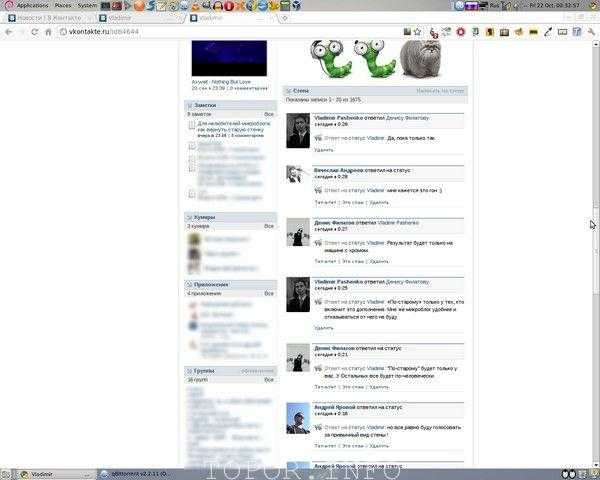 Так выглядела привычная всем стена
Так выглядела привычная всем стена
Конец января 2011-го ознаменовался громким судебным разбирательством касательно пользователя ВКонтакте, который на своей странице разместил несколько аудиозаписей. Их скачало около 200 тыс. человек, что нанесло правообладателю колоссальный ущерб и страдания нравственного характера.
Примечательное событие произошло 11 февраля 2011 года, когда в попытках борьбы со спамерами и созданием фэйковых страниц, руководство ВК ввело регистрацию по приглашениям. Кстати, рассылать приглашения могли не все пользователи. В Целом, в этом году была улучшена безопасность, внесены правки в настройки приватности, вышли клиенты для Android и iPhone, а также появилась возможность использовать хэштеги в записях.

В 2012-м слишком значимых событий, связанных с ВКонтакте не было. Сайт развивался, появилась функция видеозвонков, началось тестирование таргетинговой системы.
В марте 2013 года домен ВКонтакте был внесен в роскомнадзоровский список запрещённых сайтов. Но очень быстро эта неприятность была исправлена. Очень бомбило у пользователей ВК, когда было удалено немерено музыки согласно новому антипиратскому закону.
Одним из самых печальных годов для пользователей стал 2014-й, когда вынуждено Павел Дуров покинул пост директора, да и страну он тоже покинул. Почему? Не хотелось бы вдаваться в политику, но это было связанно с событиями на Украине. Нет, Паша не поддерживал ни одну из сторон – он просто защищал данные своих пользователей… Хотя сегодня говорят, что он уже вернулся в РФ. А Mail.Ru Group, тем временем, полностью завладела популярнейшей социальной сетью.

2015 год запомнился в основном постоянными сбоями в работе сайта. Многие пользователи полагали, что это всё потому, что Пашу выгнали.
2016 год для пользователей ВКонтакте стал в какой-то степени знаменательным, ведь впервые за много лет было анонсировано масштабное изменение дизайна сайта. Редизайн не все восприняли положительно, однако руководство ВК считает, что к чему-то подобному рано или поздно они бы пришли. Новый дизайн стал полностью адаптивным ко всем видам устройств.

Сегодня среднесуточное количество посетителей ВКонтакте составляет около 80 миллионов.
Как добавить историю в ВК с компьютера в сообщество: пошаговое руководство + монтаж видео
Если вы не знаете где находится меню перехода в создании сторис, то вам необходимо сделать следующие шаги:
- Переходим в свое сообщество с правами администратора;
- В правом сайдбаре, под основным меню, нажимаем на кнопку «добавить историю»;
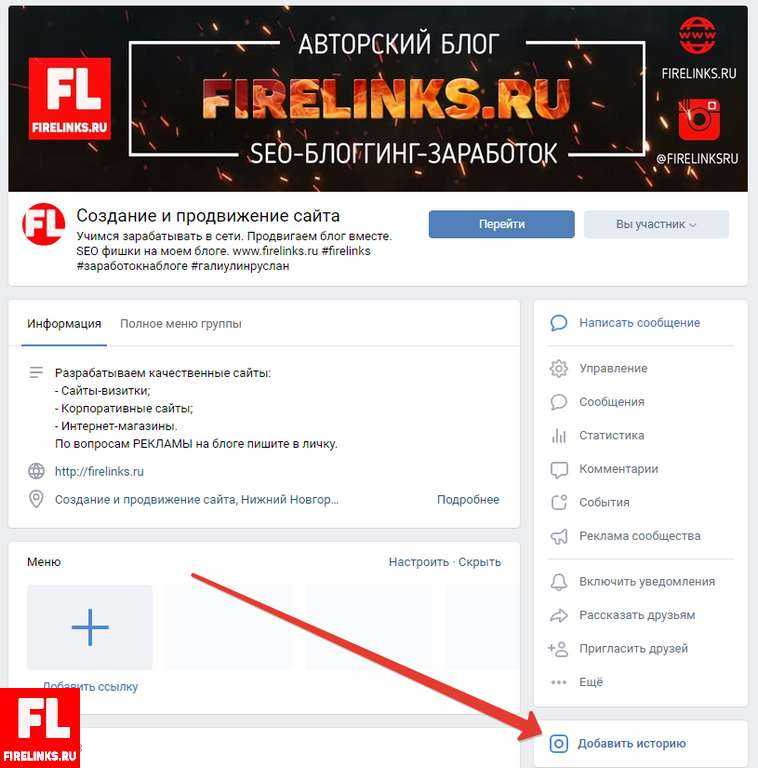
Теперь нам необходимо изучить требования к медиафайлам, которые представлены в данном разделе;
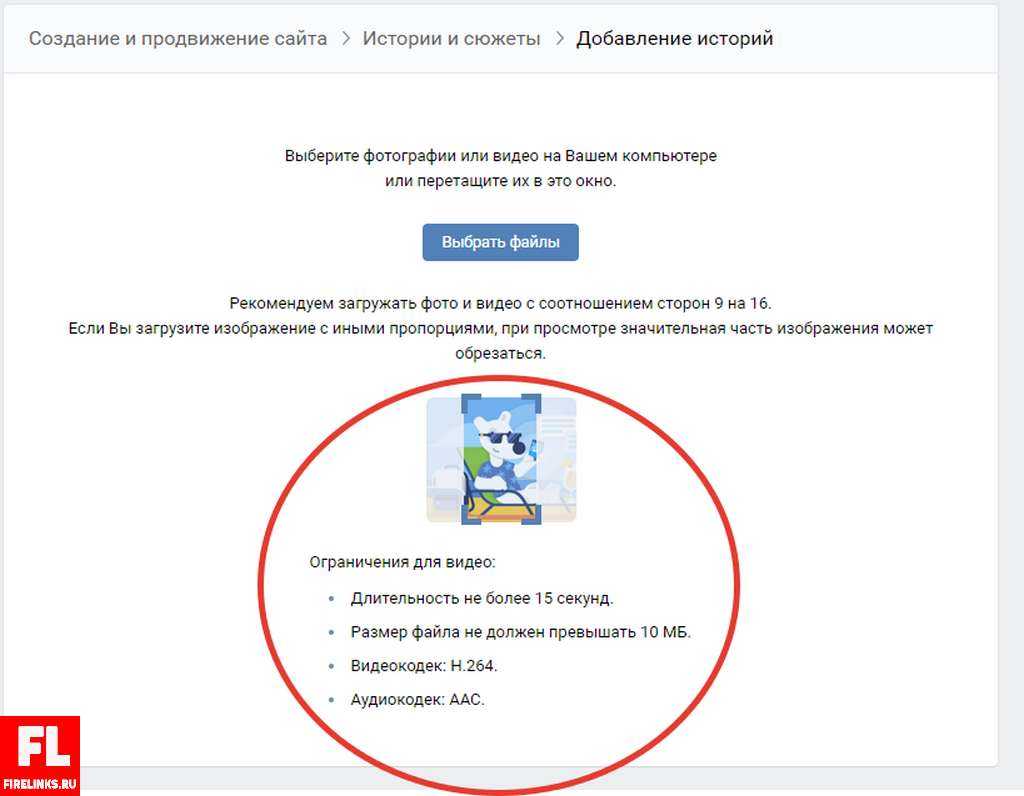
Последним шагом при добавлении истории с компьютера Вам необходимо нажать на кнопку «Выбрать файлы» и залить фото или видео.
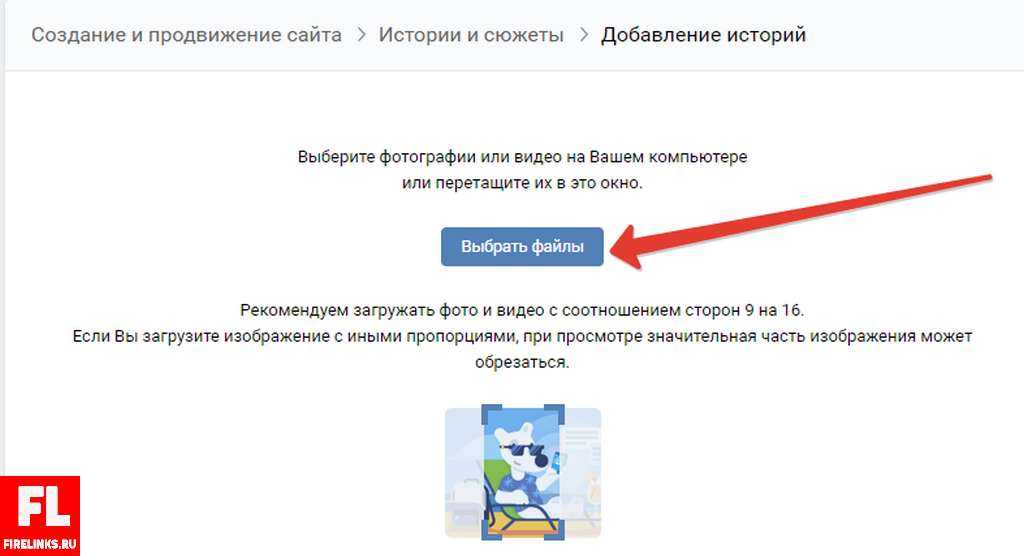
Требования к фото и видео отличаются и имеют свои особенности в размерах.
Параметры к видео файлу:
- Формат кодека вывода ролика H.264 (самый популярный кодек для видео всех редакторов типа ПремьерПро, Сони Вегас и т.д.);
- Общий хронометраж не более 15 секунд и вес не более 10 Мб;
- Размеры в соотношении сторон 9 на 16, а именно: 1280х720 px как и для Ютуб роликов.
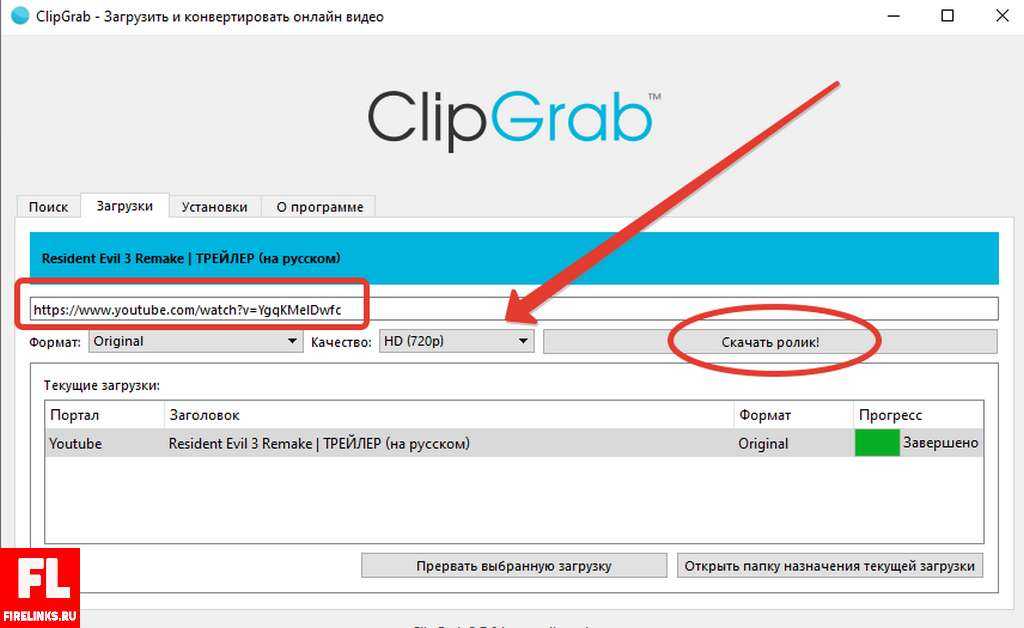
Далее можно сжать размер видео и его качество чтобы ВКонтакте пропустили его, а вес был не более 10 мб в программе Hand Brake и о ней я подробно писал обзор в статье как сжать видео без потери качества.
Далее необходимо уменьшить длину ролика и выбрать вывод в нашем кодаке Н.264. Для этих целей хорошо подходит программа PremierPro на вашем компьютере, где просто делаете импорт и ставите на тайм лайне нужную длину видео (я поставил 14 секунд).
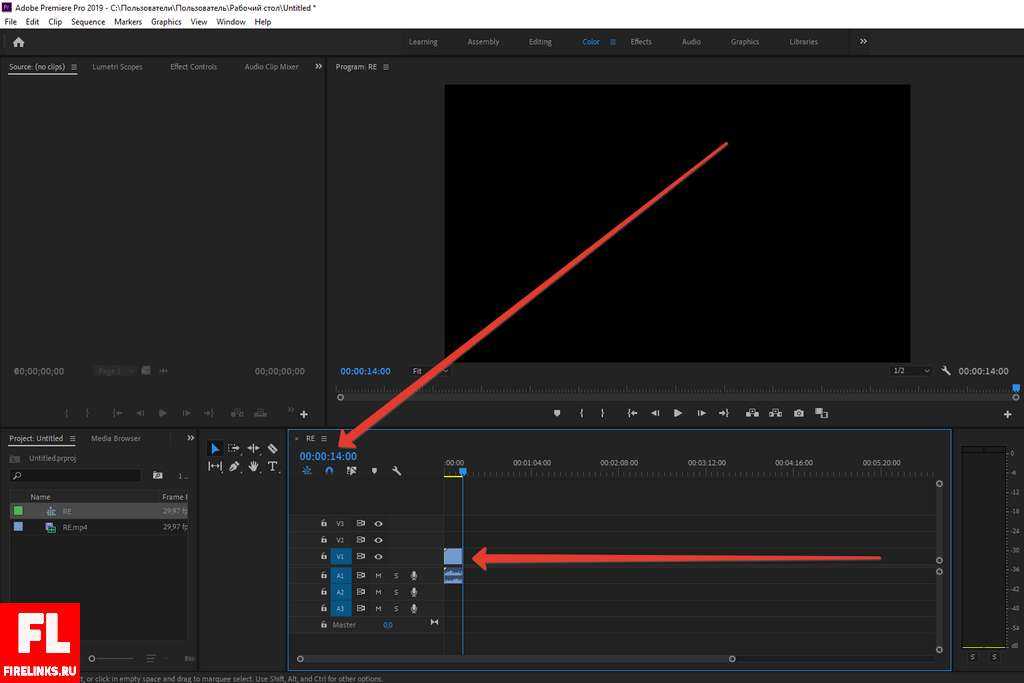
Далее просто наводим курсором на дорожку с видео и с активной кнопкой лезвие «С» режем видео. Далее просто в меню «файл» выбираем «Export» и «Media». Далее в новом окно выбираем наш пресет Youtube 720HD и кодах H.264 и жмем «Export». Наше видео ГОТОВО.
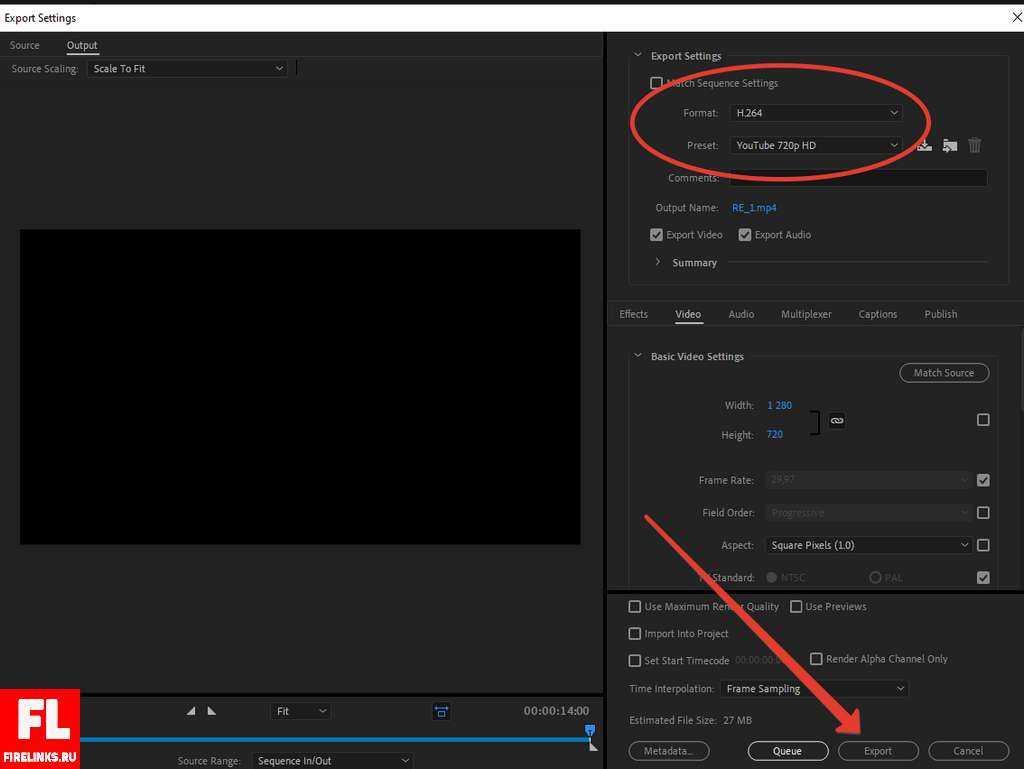
Теперь просто заливаем видео в историю ВК и получаем вот такую группу файлов по аналогии Инстаграма:

Далее просто нажимаем «опубликовать» и получаем готовый материал.
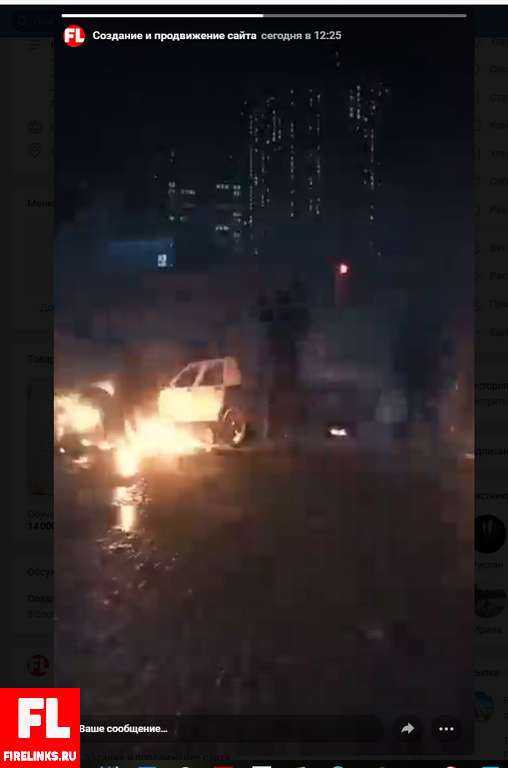
После публикации вы получите окно статистики вашей истории. А в боковом меню будет кнопка «управление историями», где можете добавлять новые материалы и следить за статистикой старых.
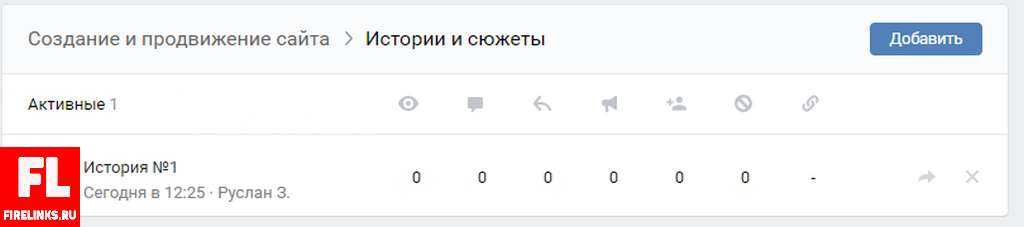
С картинками в истории все тоже самое, но главное соблюсти пропорции для сообщества (На личной странице картинку можно двигать пальцами как в инстаграме).
Что запомнить
- Истории самоудаляются через 24 часа;
- Фото для историй должно быть сделано не позже, чем за 24 часа до публикации;
- При публикации через инструменты разработчика или VK Helper вы не можете сделать никаких настроек: ни приватности, ни эффектов. Поэтому делайте эффекты заранее в фотошопе или другом редакторе.
- Если использовать баг и загрузить картинку в альбом ВК с компьютера, а опубликовать ее с телефона, то можно не измачиваться ни с какими программами и инструментами разработчика;
- Истории можно публиковать только от себя, от имени группы нельзя, если она не верифицирована Вконтактом.
Как выложить историю от имени сообщества в ВК?
Истории стали мощным инструментом публикации фото- и видеоматериалов, которые исчезают через сутки. Этот формат удобен тем, что не нужно постить в ленту страницы все то, чем хочется поделиться в определенный момент времени. Раньше было невозможно опубликовать истории, если подписчиков группы менее 10 тысяч. Сейчас данная функция доступна абсолютно всем пользователям и сообществам.
Плюсов сторис довольно много. Например, если вы хотите опубликовать видео с цитатой спикера на мероприятии вашей школы блогинга, не обязательно “захламлять” ленту, ведь можно поместить этот отрывок в историю
Тут важно ознакомиться с механизмом и приступить к работе. Разберемся, как выложить историю в ВК от сообщества
Истории от имени сообщества в ВК через телефон: пошаговая инструкция
Нужно помнить, что выкладывать истории могут лишь администраторы и редакторы группы. Поэтому стоит учесть это при наделении сотрудников полномочиями. С телефона выложить stories довольно просто:
- Нужно зайти на страницу новостей, сверху будут выстроены в ряд истории ваших друзей;
- Далее необходимо кликнуть на значок добавления сторис и выбрать файлы для публикации;
- Затем нужно нажать на “Выбрать получателей”;
- Кликните на своё имя в верхней части страницы и выберите из списка сообществ то, куда вам нужно запостить историю;
- Последним шагом будет нажатие на кнопку “Отправить”.
Благодаря таким простым манипуляциям можно выложить историю в ВК с телефона. Разберемся, как сделать это через персональный компьютер.
Как выложить историю в ВК через компьютер?
Публикация сторис через ПК — процесс, требующий проделывания большего количества шагов, чем посредством смартфона. Для этого нужно:
- Зайти на страницу своей группы;
Таким образом можно опубликовать историю в ВК через компьютер. С ходом времени функционал социальной сети расширяется, и сейчас стало возможно загружать истории в ВК без дополнительных программ и приложений. Если вам нужно поделиться с фолловерами фото- или видеоматериалами с андроида, айфона или компьютера, то наша инструкция вам обязательно поможет. Пользуйтесь и идите в ногу со временем!
Как опубликовать историю в ВК от группы?
Истории ВКонтакте плотно вошли в жизнь современных пользователей. Ежедневно своими новостями делится огромное количество зарегистрированных в соцсети людей. Разработчики открыли для обладателей страниц возможность выкладывать фото и видео в формате исчезающих через сутки историй. Теперь не нужно постить на стену все происходящее, ведь можно сделать это в сторис.
Как и к любому нововведению, к stories пользователи отнеслись с опаской. Однако сейчас этот инструмент один из самых часто используемых и удобных. Публиковать изображения можно как с мобильного устройства, так и с персонального компьютера. Расскажем о каждом способе подробнее.
Истории от имени группы в ВК через телефон: пошаговая инструкция
Так как люди не всегда могут зайти в соцсеть через ПК, чаще всего stories загружаются со смартфона. Благодаря удобному приложению можно поделиться публикацией с фолловерами буквально в несколько кликов. Алгоритм работы довольно прост:
- Зайдите в свой профиль в ВК и перейдите в раздел новостей;
- В левом верхнем углу вы можете нажать на “плюсик”, чтобы добавить историю;
- Выберите фото и видео для постинга, добавьте стикеры, текст и др.;
- Нажмите на кнопку “Выбрать” и отметьте нужную группу из списка;
- Тапните на “Отправить”.
Ваша история доступна подписчикам. Мы уже поняли, что выложить сторис через мобильное устройство несложно. Проделаем эти же шаги через компьютер.
Как постить истории в ВК от группы через компьютер?
Так как все видео и фото записываются зачастую именно на телефон, то и публикация сторис больше предназначена для работы с мобильника. Однако загрузить историю можно и с ПК. Придерживайтесь следующих этапов:
- Зайдите на страницу вашей группы;
- Нажмите на “Управление историями”;
- Далее тапните на “Добавить”;
- Кликните на “Выбрать файлы”;
- Отметьте нужный файл и откройте его;
- Нажмите на “Опубликовать историю”;
- Ваша сторис добавлена на страницу!
Теперь вы можете формировать контент своей группы и для историй. Автоматически исчезающие публикации активно используются многими пабликами и сообществами. Просмотр сторис экономит время пользователя и позволяет ему развлечься. Специфика таких видео и фото такова, что они более приближены к реальной жизни, чем отредактированные постановочные посты на стене. Вы можете постить истории как с телефона, так и с компьютера. Выбирайте наиболее удобный для себя путь и осваивайте крутой инструмент!
Как добавить историю в вк
Что такое история? История в ВК – это такая функция, которая позволяет отслеживать вашу жизнь и жизнь ваших друзей, тем самым узнавая, что у них произошло. Помимо этого вы можете выкладывать различные фотографии, и видеоролики продолжительностью двенадцать секунд.
Как добавить историю в вк с телефона
Благодаря этой функции каждый пользователь может выкладывать видео и фото, с различными стикерами и текстами. Для того чтобы поделиться своей историей со своими друзьями нужно просто сделать это:
- Открыть приложение «Вконтакте»;
- Зайти на свою страницу;
- Открыть ленту новостей;
- В верхнем углу экрана найдите пункт «История»;
- Перед вами откроется страница, где вы должны выбрать какую фотографию вы хотите выбрать;
- Если хотите, можете добавить любой стикер или картинку;
- Потом можете отправить свою историю своим друзьям.
Созданные вами фотографии, видео и рисунки можно найти в ленте новостей.
Как выложить историю в вк с компьютера
- Перейдите по данной ссылке http://vk.com/dev/execute. Перейдя на сайт, вы заметите, что это официальная страница разработчиков, а не какой-то левый сайт.
- В конце страницы вы найдете пункт «Пример запроса»;
- Найдите на странице пункт «CODE», после чего скопируйте
return API.stories.getPhotoUploadServer({«add_to_news»:1});
и вставьте его;
- После этого появится возможность выбрать любой нужный вам файл;
- Выберите нужное вам изображение, видео или рисунок;
- Итак история будет создана, и для того чтобы проверить так ли это, просмотрите вашу ленту новостей.
Теперь такие вопросы, как: — «как сделать историю в вк?», «как опубликовать историю в вк?», «как сделать историю в вк с компьютера?», «как добавить историю в вк с телефона?» и другие вопросы решены.
Попробовав лично, мы выяснили что разработчики вк закрыли доступ к api историй с пк на неопределенный момент, но думаю вскоре эту функцию вернут обратно
Как удалить историю друзей в ВК
Благодаря данной функции, с помощью которой можно просматривать ленту новостей друзей, как и вашу.
Многие пользователи обрадовались и отнеслись к этому спокойно, но, а кто-то посчитал это не нужной функцией. Если же вы относитесь ко второму типу и желаете избавиться от этого, то нужно сделать следующее:
- Зайдите на вашу страницу через компьютер;
- Скачайте приложение Adblock;
- После установки перезагрузите компьютер;
- Опять зайдите на вашу страницу;
- Нажмите на вкладку «Новости»;
- Нажмите на правую кнопку мыши по станице;
- После чего выйдет окно, где в самом конце вам нужно будет выбрать «Adblock»;
- Нажмите на «Выглядит хорошо»;
- А потом на «Блокировать».
Так, вы избавитесь в своей ленте новостей от истории ваших друзей и знакомых.
Как удалить свою историю в ВК
Обычно, выкладывая свою историю в ВК, она в течение двадцати четырех часов должна исчезнуть. Но, иногда случается такие ситуации, когда необходимо срочно удалить свою историю. К сожалению, чтобы удалить историю в ВК, можно лишь через официальное мобильное приложение «Вконтакте», с компьютера удалить историю пока невозможно. Для того чтобы удалить историю, нужно:
- Откройте приложение и зайдите на свою страницу;
- Зайдите в «Ленту новостей»;
- В верхнем углу экрана нажмите на свою «Историю»;
- Вы увидите значок с тремя точками, нажмите на него;
- Перед вами откроется окно, где будет написано: — «Настройки», «Сохранить» и «Удалить историю»;
- Нажмите на «Удалить историю».
Вот так, ваша история будет удалена навсегда. Ну, теперь вы разобрались с тем, как удалять и создавать истории.
Самый действенный, но трудный вариант
Естественно, самый первый вариант, который приходит на ум — это установка специального эмулятора операционной системы Android. Пользоваться ими нетрудно. Возьмем, например, самый популярный эмулятор — Bluestacks. Вы можете скачать его отсюда и установить его как самую обычную программу.
После этого просто запустите ее, введите данные от своей гугловской электронной почты и можете пользоваться Андроидом прямо на компьютере. Далее, устанавливаете официальное приложение VK и уже оттуда добавляете историю обычным способом, как и с телефона.
Но на самом деле, я не рекомендовал бы использовать Bluestacks для этих целей. Дело в том, что мало того, что он громоздкий сам по себе, так он еще и кушает много оперативной памяти, что можете привести к тормозам на компьютере с не очень сильной комплектацией. Да еще трудности получаются, когда вы хотите выложить историю с компа через эмулятор, так как будет большая проблема с поиском путей медиафайлов.
Но тем не менее, это самый действенный способ, и в отличие от других методов, которые может присечь сам ВК, он никогда не перестанет работать. Так что его я рекомендую использовать только в самом крайнем случае и только, если вы хотите добавить стикеры и маски в историю, так как остальные способы к сожалению на это не способны.
Какие есть возможности

На этапе создания сторис можно добавить музыку, нажав на значок ♫. Можно вырезать любой фрагмент трека.
Кроме музыки, есть возможность упомянуть кого-то друзей и подписчиков. Для этого нажимаете на значок , который находится в правом верхнем углу экрана. Далее выбираете кнопку “@упоминание” и вводите имя пользователя. Упоминание готово.
Чтобы поделиться интересной записью с друзьями и подписчиками, достаточно нажать на кнопку ⮳ под записью и выбрать “Добавить в историю”.
Чтобы сторис стала доступна только для некоторых друзей, можно настроить отдельно аудиторию для просмотра. Также есть возможность ограничить доступ к просмотру кому-то из пользователей.
Программы для публикации историй
На многих сайтах рекомендуют установить специальную программу, с помощью которой вы сможете выложить в вк историю с вашего компьютера. Но лично я не рекомендовал бы вам этого делать. Дело в том, что такие программы часто воруют ваши учетные данные, да и не исключено, что после установки вы обнаружите незванного гостя в виде вируса.
Именно поэтому, я показал вам самые безопасные способы, как можно это сделать. Единственная программа, которую можно рекомендовать в данном случае — это эмулятор, например Bluestacks, о котором я уже рассказал выше. Даже, когда вы вводите через него свои учетные данные, они никуда не уходят.
Как сделать историю в ВК?
Сделать сторис в ВК можно с телефона или компьютера. Рассмотрим каждый из методов подробно с позиции создания для личной страницы и сообщества.
На личной странице
Перед тем, как сделать stories в ВК на личной странице, стоит понять главную идею разработчиков соцсети. Опция была придумана специально для тех, кто не выпускает телефон из рук и хочет делиться каждым моментом своей жизни. То есть сделать сторис с компьютера официальным способом у Вас не получится. Раздела создания в полной версии банально нет.
Поэтому сразу рассмотрим, как создать историю в ВК с телефона. Этот метод более востребован, ведь последнее время все больше людей пользуются социальной сетью со смартфона. Для решения задачи сделайте такие шаги:
Войдите в раздел Истории.
- Снимите видео/фото или загрузите файлы, которые записаны на Вашем устройстве.
- Оформите историю (текст, наклейки, граффити, маски). Когда будете делать это в первый раз, попросите друзей посмотреть, как она отображается у них. Ведь если что-то пойдет не так, пользователи увидят на экране «не удалось загрузить историю». Вряд ли это кому-то понравится.
В нижнем меню доступно сохранение stories в телефон, выбор получателей, а также отправка им истории сообщением.
При переходе в мобильную версию можно посмотреть статистику и ответить на стори.
В сообществе
Выше мы рассмотрели, как сделать историю в ВК с телефона. Аналогичный подход можно использовать при выкладывании стори в сообществе. Такая функция используется недавно и находится на этапе тестирования. До ноября 2023 года публикация сторис доступна была крупным сообществам, имеющим от 10 000 подписчиков. Сейчас функция сторис доступна для любых сообществ. Размещение доступно редакторам и администраторам. Так что, если у Вас еще их нет, стоит задуматься о том, чтобы сделать хотя бы одного человека администратором группы.
Рассмотрим, как в ВК добавить историю с телефона (для сообщества):
- Войдите в раздел Истории.
- Снимите видео/фото или загрузите файлы, которые есть в Вашей галерее.
Оформите историю ВК (текст, наклейки, граффити, маски).
В нижнем меню выберите вариант публикации в сообществе.
Если необходимо сделать историю в сообществе через ПК, проделайте такие шаги:
Войдите в раздел сообщества и справа под меню кликните на кнопку Добавить историю. Система перебрасывает в раздел управления сторис.
Если ранее вы уже публиковали эту информацию, переход в раздел управления доступен по одному нажатию на уже опубликованные stories.

Выберите файлы. Допускается загрузка нескольких фотографий или видеороликов одновременно. Для этого жмите на кнопку Выбрать файлы или переместите данные с ПК в окно браузера. Если после завершения загрузки выпадает ошибка, это означает, что некоторые файлы не соответствуют требованиям. Чтобы это сделать, жмите на соответствующую кнопку. При желании можно публиковать отдельные сторис, а впоследствии объединить их в один сюжет.

Теперь остается опубликовать историю в ВК. Для этого жмите соответствующую кнопку и убедитесь, что работа выполнена правильно.
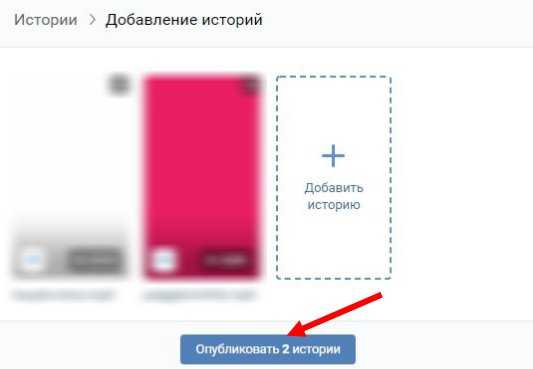
Стори в сообществе ВК делятся на две группы — активные и завершенные.
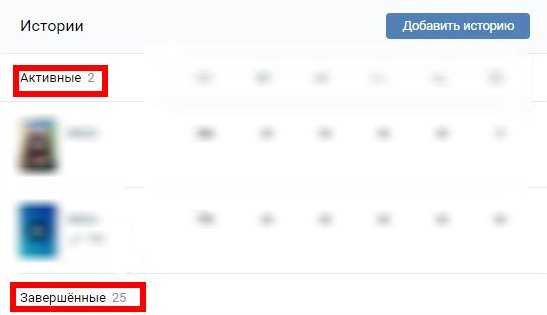
В последнем обновлении историй для сообществ подборки от групп собраны в один блок. Это удобнее для пользователей, так как соцсеть не смешивает материал друзей и пабликов.
Советик для админов: чтобы ваше сообщество выскакивало в ленте отдельным блоком, предложите пользователям закрепить сторисы. Так юзеры не забудут о вас и материал не смешается с конкурентами.
Как опубликовать сторис с ПК?
Выложить историю можно не только со смартфона, но с компьютера. Для этого выполняют действия:
- Авторизуются на сайте под своей учетной записью.
- Переходят во вкладку «Новости».
- Среди историй друзей на первом месте будет стоять возможность выложить историю Вконтакте от своего имени.
- Нажимают на иконку с изображением своего аватара и знака «+».
- При выкладывании с компьютера у пользователя нет возможности сделать фотографию, зато открывается ряд других параметров. Например, можно сделать объявление, афишу или плакат.
- Есть возможность выбрать цвет фона, сделать надпись, используя любой оттенок цвета, а также нарисовать изображение.
- Когда история готова, нажимают кнопку «Опубликовать».
История моментально отображается в ленте новостей у всех друзей пользователя. А также видна самому пользователю. Сделать интересную историю в ВК с компьютера будет сложно, так как не получится выложить фотографию, сделанную в режиме онлайн. Вместо этого, функцию создания историй с ПК можно использовать для продвижения собственных страниц по продаже товаров: делать объявления, которые увидят все друзья.
Как сделать и выложить историю в ВК
Подготовить и загрузить фото или видео в истории доступно с помощью компьютера или телефона. Принцип примерно одинаковый, хотя функционал приложения на смартфоне более широкий. Алгоритм действий может немного отличаться для разных устройств, однако разобраться с этим несложно. Нужно только следовать подсказкам, которые появляются при выполнении операций, пробовать доступные варианты.
С телефона
Для работы с мобильного устройства следует открыть установленное приложение социальной сети и последовательно выполнить ряд операций:
- найти на странице кнопку со знаком «+» и нажать на нее, при этом есть два плюса для входа – возле надписи «Главная» и на значке профиля;
- в открывшемся режиме съемки или загрузки выбрать нужное действие;
- снять видео позволяет нажатие на круглую кнопку в нижней части экрана;
- при добавлении контента из галереи устройства нужно выбрать фото или видео в появившемся окне;
- независимо от способа создания сторис, следующим шагом становится обработка материала с помощью эффектов, музыки, добавления текста;
- завершающим этапом является нажатие на кнопку «Опубликовать», после чего история появляется в ленте сторис других пользователей.
Меню позволяет выполнять дополнительные действия, устанавливать настройки.
Если загруженная история в ВК оказалась не очень удачной, ее несложно удалить. Для этого следует в режиме просмотра нажать на три точки на сторис и выбрать соответствующую задачу.
С компьютера
Для загрузки файлов с компьютера необходимо зайти через браузер в аккаунт и выполнить несколько несложных действий:
- открыть раздел «Новости»;
- на фото профиля нажать на круг со значком «+»;
- в открывшемся окне выбрать обозначение с камерой;
- подобрать нужное фото из тех, которые имеются на компьютере;
- выполнить манипуляции с эффектами, ссылками;
- кликнуть на «Опубликовать».
Созданная история появляется на главной странице рядом с обозначением профиля с плюсом внизу.
С ПК есть возможность загрузить историю во ВКонтакте также для сообщества. При этом здесь без проблем загружаются и ролики.
Сделать это можно следующим образом:
- зайти в администрируемое сообщество;
- справа внизу страницы найти «Добавить историю» и нажать на нее;
перетащить изображение или видеофайл с ПК;
опубликовать сторис в сообществе, выполнив при необходимости действия с доступными эффектами.
Функция «Создать историю» всплывает также при наведении стрелки мышки на значок группы.
Проблемы при загрузке могут быть связаны также с форматом видео. Поэтому нужно предварительно его преобразовать, если используется недоступный для публикации вариант записи.
Управление
Особенность истории заключается в том, что нельзя опубликовать картинки или видео целой серией. Разместив первое фото, вы можете добавить в нее следующее, снова выполнив полный цикл описанных выше операций.
- Открыв режим просмотра, мы видим полоску в верхней части, на которую указывает стрелка. Деления говорят о том, что в истории размещено несколько элементов. Соответственно, чем больше отрезков в полосе, тем полнее публикация. Обозначенное рамкой меню в нижней части состоит из двух элементов. Нажатие на рупор открывает список сообщений, позволяя поделиться публикацией с другом. Троеточие скрывает меню редактирования.
- Понравившийся кусок можно сохранить на айфон, а неудачные материалы удалить. Стереть историю, если в ней слишком много элементов или вы передумали ее размещать, одним движением нельзя. Такая функция не предусмотрена. Использовать придется описанный выше способ для удаления каждого фрагмента. С последним вы полностью сотрете публикацию и она исчезнет из ленты.
- Как мы знаем, создать публикацию можно только в мобильном приложении, но функции просмотра и редактирования доступны на ПК. Открыв свою страничку в ноутбуке, вы увидите историю в топе новостной ленты.
- Интерфейс управления полностью аналогичен мобильному приложению. Существует возможность отправки в личном сообщении или редактирования.
- При удалении появится предупреждающее окно. Несмотря на грозное содержание о необратимости действий, в десктопной версии тоже нельзя удались историю одним нажатием. Сотрется только тот элемент, который в данный момент отображается на мониторе.
Видео:Как сделать и выложить историю в ВК с телефонаСкачать
Появление «Немезиды»
1 июня ВКонтакте запустил алгоритм защиты уникального контента «Немезида». Это нововведение направлено на поддержание авторов, которые сами пишут уникальный контент, а не копируют его в других группах и на чужих страницах. Теперь любой пользователь, который увидел повторяющуюся публикацию в другом сообществе, может отправить жалобу на неоригинальный контент. Для рассмотрения таких обращений во ВКонтакте специально была создана команда модераторов.
Администрация социальной сети обосновывает это нововведение необходимостью поддерживать создателей уникального контента, чтобы они получали больший охват и, как следствие, больше возможностей для монетизации своего творчества. До этого нововведения остро стояла проблема копирования интересного контента администраторами раскрученных сообществ и заработка ими на чужих материалах.
Настройка приватности и другие опции настроек
При публикации истории с телефона вы можете выбрать, кто сможет видеть ваши сторис. Для этого в редакторе нажмите на кнопку «Получатели» и выберите: будет это какой-то конкретный пользователь, или группа людей, или все. Также тут можно отметить автора Stories. То есть переключиться в личного аккаунта на группу, которой вы управляете.
По умолчанию отмечены вы, как частное лицо, и историю увидят все друзья и подписчики в течение 24 часов.
Как отметить человека в Stories в ВК
Если необходимо в истории отметить какого-то пользователя, это можно сделать через инструмент «Стикеры»:
- Переключаемся на соответствующий инструмент и тут выбираем @УПОМИНАНИЕ.
- Выбираем из списка друзей или пабликов. Если нужного человека в предложенных вариантов не обнаруженного или искать долго, начинайте писать его имя. Как правило после начала написания первых символов имени нужный пользователь быстро находится. После публикации сторис выбранный пользователь получит уведомление, что его упомянули в сторис.
Добавление двух и более фотографий
Инструмент историй в ВК позволяет добавить 2 и более фотографий. Делается это через пиктограмму в виде двух фотографий в числе инструментов редактирования Stories. Вы можете добавить не более 9 вложений. Фотографии будут добавлены каждая, как самостоятельная история. Переключение между ними будут происходить по очереди.
Кто из просматривал вашу Историю
После того как вы опубликовали Stories у вас есть возможность узнать, кто её посмотрел. На самой сторис отображается значок в виде глазика и числом просмотревших. Это называется охват.
Архив историй
И публичного доступа истории удаляются спустя сутки, как мы уже упомянули, но полностью они не исчезают из профиля. Они сохраняются в архиве, откуда их можно посмотреть, скачать на устройство, удалить, поделиться в личном сообщении, посмотреть статистику охватов.
Чтобы попасть в архив переходим на личную страницу и под аватаром кликаем на одноименный раздел. Или на три точки, и в контекстном меню выбираем «Архив историй». Все истории, срок публикации которых вышел, видны только владельцу аккаунта.
Рекомендации по контенту для истории
Чтобы получить отдачу личного, коммерческого характера недостаточно загрузить фото или видео любой тематики
Привлекать внимание пользователей ВК можно за счет творческого подхода и регулярности в обновлении. Увлекательный контент, уникальные мини-ролики, которые разрывают шаблоны, способны подтянуть новых подписчиков, оказаться в топ-выдаче сети
Это позволяет максимально увеличить охват, существенно продвигая бренд, конкретную услугу, товар. Работа со сторис помогает обеспечивать монетизацию аккаунта. Публичным людям сторис предоставляет возможность подпитывать интерес к своей персоне, творческой деятельности.
Идеи для видео
Небольшая по размерам история в ВК помогает решить многие задачи. Но случается это при креативном подходе, использовании нестандартных или провоцирующих приемов. Сторис можно подготовить в виде:
анонса, привлекающего внимание к предстоящим публикациям, постам, акциям, мероприятиям, распродажам;
лайфстайла, где можно показывать что-то необычное из жизни, работы или демонстрировать самые простые действия, реакции на происходящее;
вопросов, поставленным друзьям, подписчикам, что подталкивают к ответной реакции, подключению к дискуссии;
советов для ситуаций, в которых многие часто оказываются, но не всегда знают, как поступать;
проведения опросов, способствующих продвижению сторис, профиля или сообщества;
сравнений «до и после» или «обычный и новый»;
сторителлинга, с приглашением известных людей рассказать что-то из своей жизни, историю успеха.
Срабатывает и публикация роликов на определенную тему с указанием на продолжение, незавершенность. Это подпитывает интерес и желание посмотреть, что будет дальше.



























